De todos os erros de jogo no mundo dos jogos, o pior que você pode enfrentar é o FPS baixo. Isso é o que nossos jogadores do Starfield vivenciam há alguns dias. Se FPS está baixo, o jogo começa a mostrar sinais de atrasos e travamentos, tornando-o impossível de jogar. Conseqüentemente, os jogadores que compraram Starfield estão lamentando sua decisão porque o baixo FPS tornou Starfield impossível de jogar.
Se você é um desses jogadores, não se preocupe. Neste guia, orientaremos você no processo de correção Erro de FPS baixo Starfield e também dizer as razões pelas quais isso está acontecendo. Vamos começar.
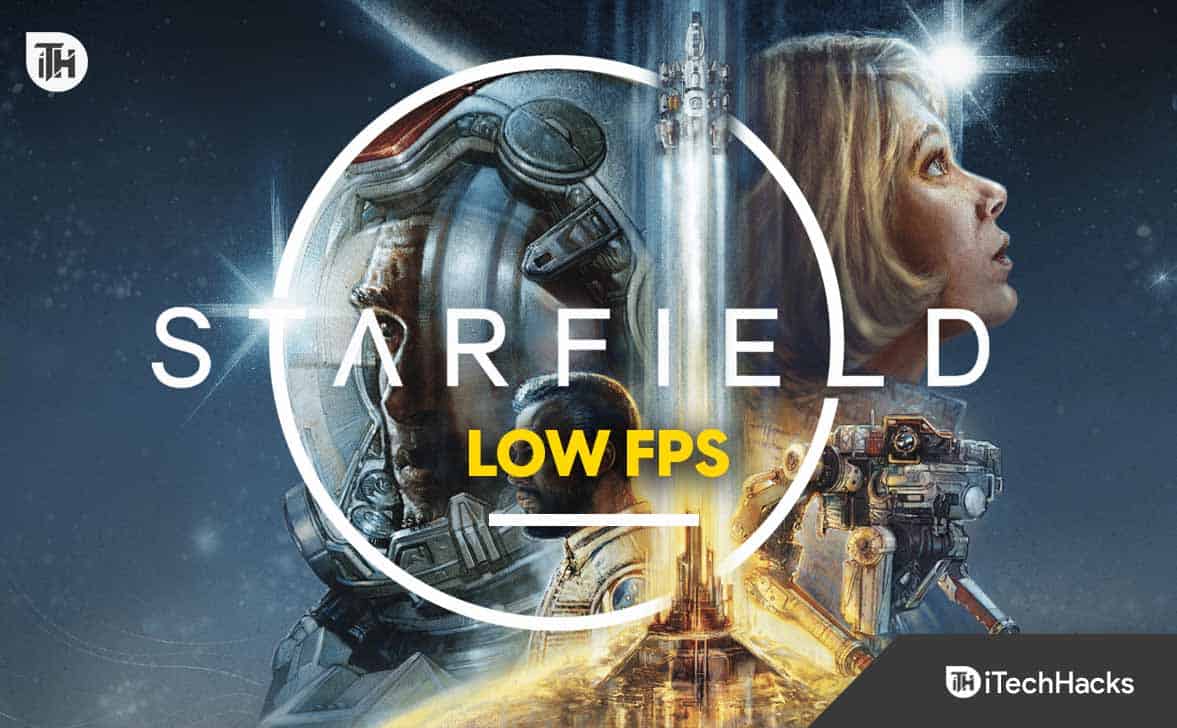
O que causa FPS baixo no Starfield ou problemas de gagueira?
Pode haver muitos motivos que podem causar baixo FPS no Starfield. Porém, o mais importante deles é a falta de memória (RAM). Isso acontece principalmente se você continuar abrindo programas em segundo plano sem fechá-los, mas minimizá-los. Outras razões que causam baixos FPs em Starfield são as seguintes:
- Driver gráfico desatualizado: Se você não atualiza o driver gráfico há muito tempo, o driver da GPU pode estar desatualizado. Atualizar isso resolverá a maioria dos seus problemas em Starfield.
- Ausência de drivers gráficos: Se você comprou um novo PC ou instalou uma nova cópia do Windows, seu PC pode não ter um driver gráfico. Com isso, verifique se o driver está presente ou não e a seguir proceda de acordo com os passos indicados neste guia.
- DirectX ausente: DirectX é um componente essencial em jogos. Se isso não estiver presente ou atualizado, os jogos podem sofrer um grande impacto no caso do FPS e, em alguns casos, os jogos nem iniciam.
Bem, essas são apenas algumas razões para o FPS baixo em Starfield. Continue lendo para descobrir mais motivos que podem causar esse problema e corrigi-los ao longo do caminho.
Corrigir problemas de FPS baixo, travamento, congelamento ou atrasos do Starfield
Se você estiver enfrentando FPS baixo em Starfield, há muitas coisas que você pode fazer para consertar. No entanto, certifique-se de seguir estas etapas, mas lembre-se de segui-las em série na ordem em que são mencionadas.
| Edição Starfield | Solução |
|---|---|
| FPS baixo | Atualizar drivers gráficos; Ajustar configurações gráficas |
| Engasgando | Ative o modo de jogo; Verifique os arquivos do jogo |
| Congelando | Configurar encaminhamento de porta; Melhore a conexão de rede |
| Atrasos | Utilize Patches da Comunidade; Ajustar as configurações do jogo |
Reinicie o jogo e o PC
Se você estiver com FPS baixo em Starfield, a primeira coisa que você precisa fazer é reiniciar o jogo. Se reiniciar o jogo não ajudar a melhorar o FPS, vá em frente e reinicie o PC.
Às vezes, uma simples reinicialização não é suficiente. Nesse caso, desligue o PC e aguarde alguns minutos para ligá-lo. Isso é extremamente útil quando você está jogando em um clima quente e a temperatura do PC também está subindo. deixe seu PC esfriar por uma hora e depois tente jogar. Agora verifique se o problema de baixo FPS em Starfield ainda permanece ou não.
Verifique o driver gráfico
Com o tempo, a placa gráfica e o driver envelhecem. No entanto, para trazer seu driver gráfico antigo de volta à vida, é necessário atualizar o driver. As atualizações de driver são obrigatórias sempre que você executa algo com muitos gráficos em seu PC; isso inclui Starfield também.
Atualizar a GPU é uma das primeiras coisas que você deve fazer ao experimentar FPS baixo em Starfield. Além disso, a atualização do driver requer uma conexão estável com a Internet. Aqui estão as etapas que você precisa seguir:
- Clique com o botão direito em Windows e clique em Gerenciador de Dispositivos no menu pop-up.
- Expandir Drivers de vídeo.
- Selecione seu driver GPU dedicado e, no topo, clique em Desinstalar Motorista.
- Agora, acesse o site oficial do seu fabricante e baixe o driver.
- Depois de baixado, instale-o e reinicie o PC.
Agora, quando a reinicialização for concluída, vá em frente e ligue o Starfield. Jogue por alguns minutos antes de concluir sobre FPS baixo. Se você não notar nenhum, ótimo. Caso contrário, prossiga com a próxima correção.
Atualizar DirectX
O DirectX no seu PC é um componente crucial necessário para o bom funcionamento de qualquer coisa com uso intensivo de gráficos. Seja jogos ou Premier Pro.
- Pressione Windows + R para abrir a caixa de diálogo Executar.
- Tipo Dxdiag e pressione Enter.
- Clique Sim quando solicitado.
- Agora, verifique se a guia Display 2 está presente ou não. Se sim, você não precisa fazer nada.
- Se não houver Display 2, acesse o site oficial do DirectX e baixe a versão mais recente.
- Após o download, prossiga com a instalação seguindo as instruções na tela.
Agora, abra o Starfield e verifique se você tem FPS baixo ou não.
Verifique se há overclock
Se você recentemente fez overclock em seu PC para possíveis jogos, será necessário desativá-lo imediatamente. O software de overclock hoje em dia não ajuda em nada. Em vez disso, eles diminuem o FPS e dificultam o jogo. Se você estiver usando algum deles, seja MSI Afterburner ou CPU Z, desative-o imediatamente para uma boa experiência de jogo.
O software de overclock causa muitos problemas, desde superaquecimento até danos à placa de circuito impresso. Antes de fazer overclock, você precisa ter muitas coisas em mente, e nem tudo é possível. Se você não tiver opções de resfriamento suficientes, é melhor não fazer overclock.
Desativar aplicativos de sobreposição
Aplicativos de sobreposição são aqueles que exibem dados de desempenho e outras coisas quando você joga. Os aplicativos de sobreposição incluem FRAPS, NZXT Cam, Discord e muitos outros. Se você estiver usando-os, certifique-se de desativá-los antes de começar a jogar.
Esses aplicativos, embora úteis, consomem muitos recursos e fazem com que seu PC sobrecarregue. Como resultado, os recursos são gastos na execução desses aplicativos de sobreposição, em vez do jogo real. Se você estiver usando algum aplicativo de sobreposição que conheça, remova-o rapidamente para corrigir FPS baixo em Starfield.
Desativar sobreposição do Steam
Outra razão para o baixo FPS em Starfield é a sobreposição do Steam. Assim como qualquer outro aplicativo de sobreposição que você já usou, o Steam faz o mesmo. Como resultado, desativá-lo deve ser sua prioridade. Aqui estão as etapas para desativar a sobreposição do Steam:
- Abra o Steam na área de trabalho.
- Agora, clique em Biblioteca.
- Clique com o botão direito em Campo Estelar.
- No menu suspenso, clique em Propriedades.
- Agora mude para o Em geral aba e desmarque Ativar sobreposição do Steam.
- Salve isso.
É isso. Agora tente jogar Starfield e você deverá enfrentar FPS baixo.
Verifique a integridade dos arquivos do jogo
Se nenhuma das correções acima ajudou você a consertar FPS baixo em Starfield, é possível que haja algo errado com os arquivos do jogo. Não se preocupe, pois esse é um problema comum em jogos online, pois esses arquivos de jogos tendem a ser corrompidos devido ao uso regular. No entanto, o problema pode ser facilmente resolvido verificando a integridade dos arquivos do jogo. Aqui estão as etapas para fazer isso:
- Abrir Vapor.
- Depois disso, clique em Biblioteca.
- Agora selecione seu jogo, neste caso Campo Estelar.
- Em seguida, clique com o botão direito sobre ele e clique em Propriedades.
- Agora, clique no Ficheiros locais aba.
- Por fim, clique em Verifique a integridade dos arquivos do jogo.
Assim que o processo de verificação começar, demorará muito, dependendo da sua internet. No entanto, como estimativa, você pode esperar que demore 30 minutos. Assim que o processo for concluído, você será notificado. Depois disso, você pode começar a jogar Starfield e notar as melhorias de desempenho.
O resultado final
Bem, isso é tudo que temos aqui como você pode consertar FPS baixo em Starfield. Esperamos que este guia tenha ajudado você. Se você ainda tiver alguma dúvida ou dúvida, comente abaixo. Dessa forma, poderemos ajudá-lo.
LEIA TAMBÉM:
Fonte:Itechhacks

![FPS baixo de Starfield [Fixed]](https://itechhacks.com/wp-content/uploads/2023/03/Verify-Integrity-Of-Game-Files-1.jpg)



